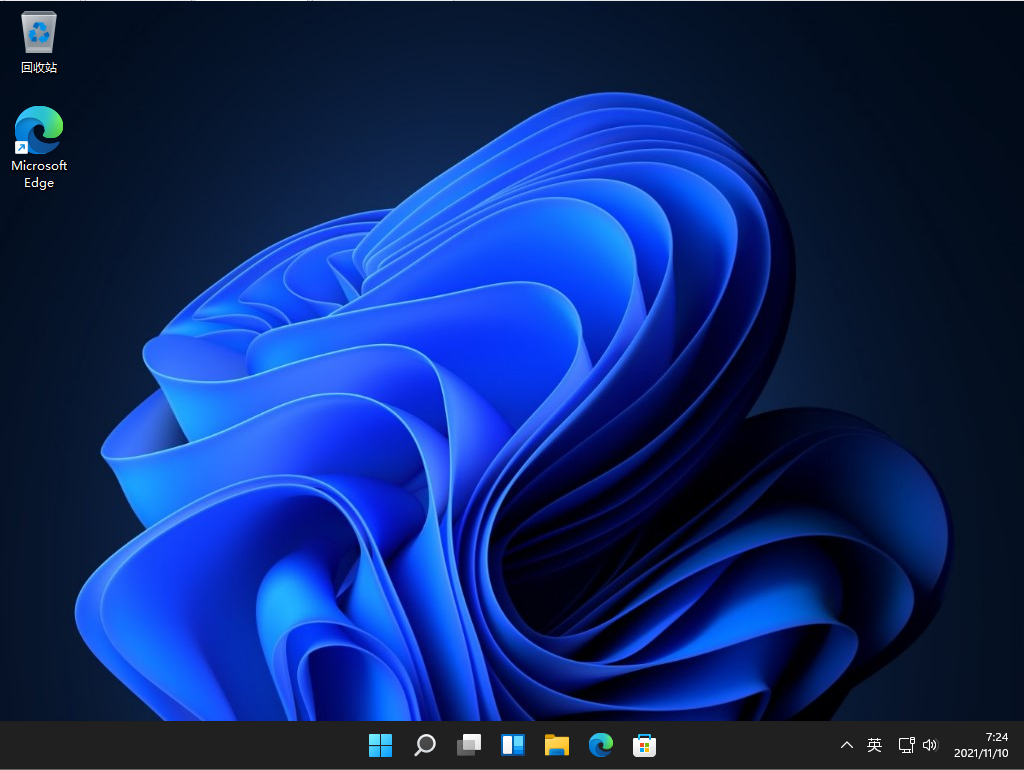Win11 22000.613 官方最新版 V2022.04

Win11 22000.613 官方最新版此版本仅包含少量更改和改进,但包含一组很好的修复程序,这些修复程序将改善 Insider 在其设备上的整体体验。装机过程快速完成,大大的帮用户节省时间。欢迎来下载体验。
更新内容
强调
更新 Windows 操作系统的安全性。
改进
此安全更新包括作为更新KB5011563 (2022 年 3 月 22 日发布)的一部分的改进,还解决了以下问题:
此更新包含对内部操作系统功能的各种安全改进。此版本没有记录其他问题。
如果您安装了较早的更新,则只会下载此软件包中包含的新更新并将其安装在您的设备上。
有关安全漏洞的更多信息,请参阅安全更新指南网站和2022 年 4 月安全更新。
安装方法
在安装系统前,请注意备份C盘上的重要数据,系统重装会重置C盘,建议提前转移个人资料并备份硬件驱动。下面推荐二种安装系统的方式,用户根据自己的情况选择方法安装。
1、硬盘安装(无光盘、U盘,推荐)
关闭电脑中的各种杀毒软件,否则容易出现安装失败。
下载本站系统iso文件,并把iso文件解压到D盘或者其他盘,切记不能解压在桌面或解压在系统盘C盘。

点击【一键安装系统(GTP).exe】之后,全程自动安装。

2、U盘安装(有U盘)
下载U盘启动盘制作工具,推荐【系统之家装机大师】,插入U盘,一键制作USB启动盘,将下载的系统复制到已制作启动完成的U盘里,重启电脑,设置U盘为第一启动项,启动进入PE,运行桌面上的“系统之家一键装机”,即可启动GHOST进行镜像安装。
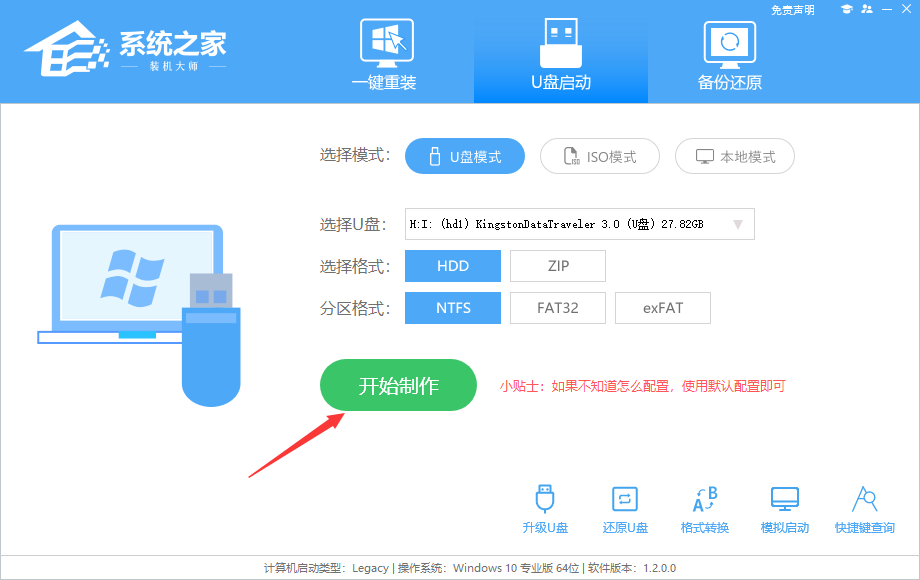
常见问题
Win11找不到高清晰音频管理器怎么解决?
1、下载驱动精灵之类的驱动更新软件,安装好声卡驱动,只要是realtek声卡都可以找到高清晰音频管理器。
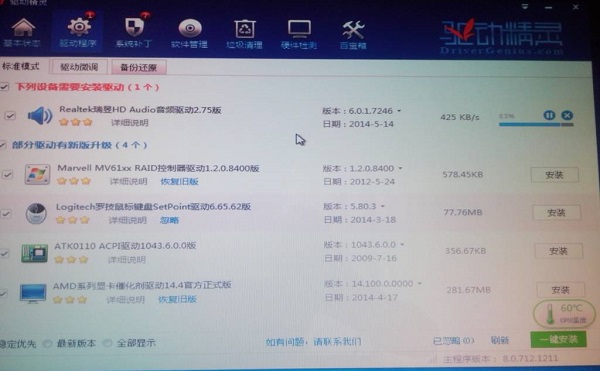
2、打开控制面板页面就可以看到Realtek高清晰音频管理器图标,即意味着声卡驱动程序已经安装完毕了。
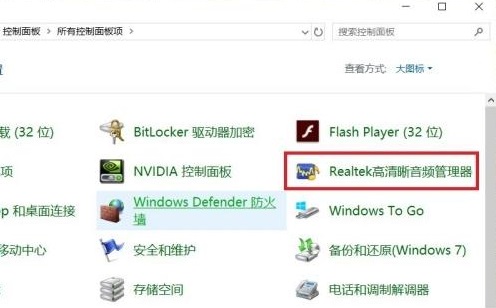
360安全卫士也有驱动修复功能,如果用户电脑上有360的话就不需要再另外下载软件啦。
或者到C:\Program Files (x86)\Realtek\Audio\HDA路径打开RtlUpd64.exe程序,打开Realtek高清晰音频管理器。
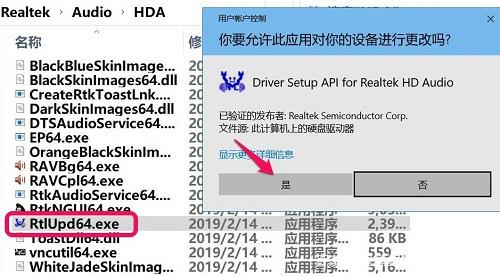
以上就是Win11系统没有显示Realtek高清晰音频管理器的解决方法,希望能够帮助到大家。
若对以上内容有疑问请联系反馈
文章价值
3